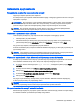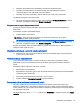User Manual - Windows 8.1
Table Of Contents
- Witamy
- Poznawanie komputera
- Podłączanie do sieci
- Nawigacja przy użyciu klawiatury, gestów dotykowych i urządzeń wskazujących
- Korzystanie z urządzeń wskazujących
- Konfigurowanie preferencji urządzenia wskazującego
- Używanie gestów na płytce dotykowej TouchPad
- Korzystanie z klawiatury
- Korzystanie z klawiszy skrótów systemu Windows
- Położenie skrótów klawiaturowych
- Korzystanie z klawiatur numerycznych
- Korzystanie z urządzeń wskazujących
- Multimedia
- Zarządzanie energią
- Wyłączanie komputera
- Ustawianie opcji zasilania
- Korzystanie ze stanów oszczędzania energii
- Korzystanie z zasilania bateryjnego
- Wyszukiwanie dodatkowych informacji o baterii
- Korzystanie z narzędzia Sprawdzanie baterii
- Wyświetlanie informacji o poziomie naładowania baterii
- Wydłużanie czasu pracy na baterii
- Zarządzanie niskimi poziomami naładowania baterii
- Wkładanie i wyjmowanie baterii
- Oszczędzanie energii baterii
- Przechowywanie baterii wymienianej przez użytkownika
- Utylizacja baterii wymienianej przez użytkownika
- Wymiana baterii wymienianej przez użytkownika
- Korzystanie z zewnętrznego źródła zasilania prądem przemiennym
- Przełączana/podwójna karta graficzna (tylko wybrane modele)
- Karty i urządzenia zewnętrzne
- Napędy
- Bezpieczeństwo
- Zabezpieczanie komputera
- Korzystanie z haseł
- Korzystanie z oprogramowania antywirusowego
- Korzystanie z oprogramowania zapory
- Instalowanie krytycznych aktualizacji zabezpieczeń
- Korzystanie z oprogramowania HP Client Security
- Instalowanie opcjonalnej linki zabezpieczającej
- Używanie czytnika linii papilarnych (tylko wybrane modele)
- Konserwacja
- Tworzenie kopii zapasowych i odzyskiwanie danych
- Computer Setup (BIOS), MultiBoot i HP PC Hardware Diagnostics (UEFI)
- Pomoc techniczna
- Dane techniczne
- Podróżowanie z komputerem
- Rozwiązywanie problemów
- Zasoby dotyczące rozwiązywania problemów
- Rozwiązywanie problemów
- Nie można uruchomić komputera
- Ekran komputera jest pusty
- Oprogramowanie działa nieprawidłowo
- Komputer jest włączony, ale nie odpowiada
- Komputer jest bardzo ciepły
- Urządzenie zewnętrzne nie działa
- Połączenie sieci bezprzewodowej nie działa
- Dysk nie jest odtwarzany
- Film nie jest wyświetlany na wyświetlaczu zewnętrznym
- Proces nagrywania dysku nie rozpoczyna się lub zatrzymuje się przed zakończeniem
- Wyładowania elektrostatyczne
- Indeks
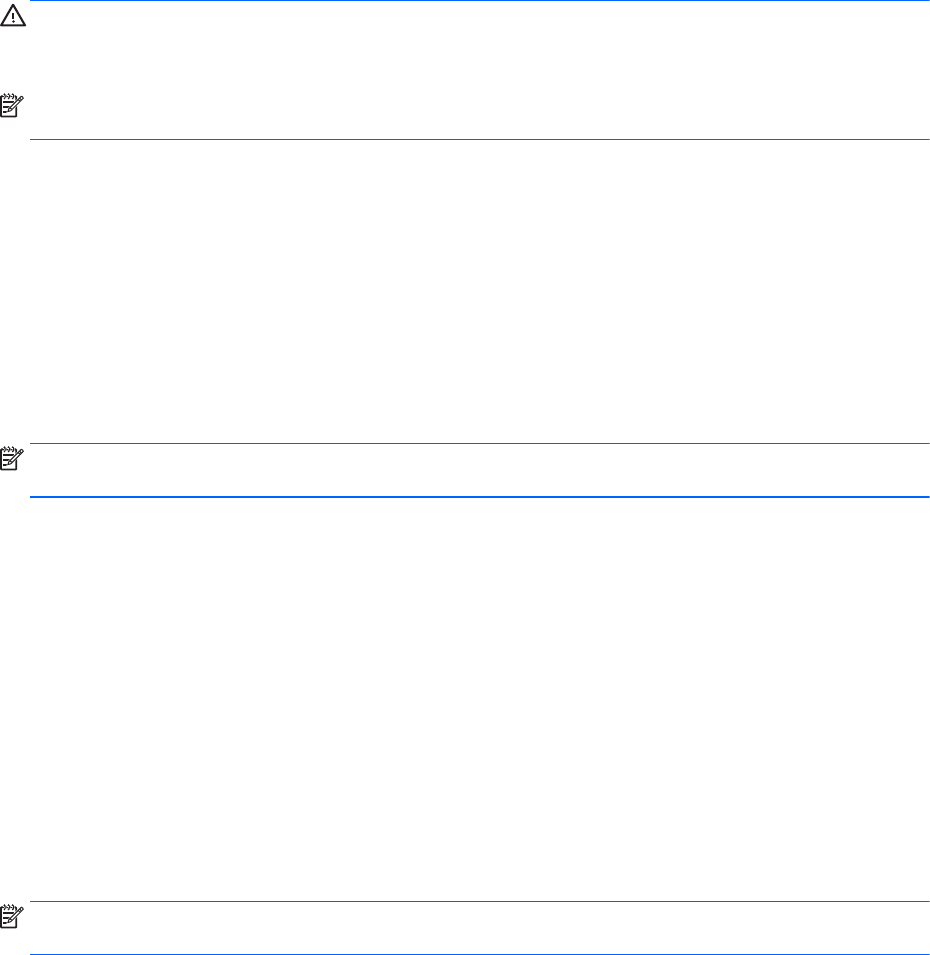
Ustawianie opcji zasilania
Korzystanie ze stanów oszczędzania energii
Opcja trybu uśpienia jest fabrycznie włączona.
Po zainicjowaniu trybu uśpienia wskaźniki zasilania migają i następuje wygaszenie ekranu. Praca jest
zapisywana w pamięci.
OSTROŻNIE: Aby zmniejszyć ryzyko obniżenia jakości dźwięku i obrazu wideo, utraty możliwości
odtwarzania dźwięku lub obrazu wideo albo utraty informacji, nie należy inicjować stanu uśpienia
podczas odczytu z dysku lub zewnętrznej karty pamięci ani podczas zapisu na te nośniki.
UWAGA: Gdy komputer znajduje się w trybie uśpienia, nie można zainicjować jakiegokolwiek
połączenia z siecią ani wykonywać żadnych czynności na komputerze.
Inicjowanie i opuszczanie trybu uśpienia
Jeśli komputer jest włączony, tryb uśpienia można zainicjować w następujący sposób:
●
Naciśnij krótko przycisk zasilania.
●
Na ekranie startowym wskaż prawy górny lub prawy dolny róg ekranu. Po wyświetleniu listy
paneli funkcji kliknij opcję Ustawienia, kliknij ikonę Zasilanie, a następnie opcję Uśpij.
Aby opuścić tryb uśpienia, naciśnij krótko przycisk zasilania.
Podczas wznawiania pracy komputera wskaźniki zasilania włączają się, a ekran jest przywracany do
poprzedniego stanu.
UWAGA: Jeśli ustawiono funkcję wprowadzania hasła podczas wznawiania, przed przywróceniem
ekranu do poprzedniego stanu konieczne jest wpisanie hasła systemu Windows.
Włączanie i wychodzenie z trybu hibernacji zainicjowanego przez użytkownika
W sekcji Opcje zasilania można włączyć tryb hibernacji inicjowanej przez użytkownika oraz zmienić
inne ustawienia zasilania i limity czasu. W tym celu wykonaj następujące czynności:
1. Z poziomu ekranu startowego wpisz opcje zasilania, a następnie wybierz pozycję Opcje
zasilania.
2. W lewym okienku kliknij opcję Wybierz działanie przycisku zasilania.
3. Kliknij opcję Zmień ustawienia, które są obecnie niedostępne.
4. W obszarze Po naciśnięciu przycisku zasilania wybierz opcję Hibernacja.
5. Kliknij przycisk Zapisz zmiany.
Aby wyjść z trybu hibernacji, naciśnij krótko przycisk zasilania. Wskaźniki zasilania włączają się,
a ekran jest przywracany do poprzedniego stanu.
UWAGA: Jeśli ustawiono funkcję wprowadzania hasła podczas wznawiania, przed przywróceniem
ekranu do poprzedniego stanu konieczne jest wpisanie hasła systemu Windows.
Korzystanie z miernika energii i ustawień zasilania
Miernik energii znajduje się na pulpicie systemu Windows. Miernik energii pozwala na szybki dostęp
do ustawień zasilania i sprawdzanie pozostałej energii baterii.
Ustawianie opcji zasilania 41